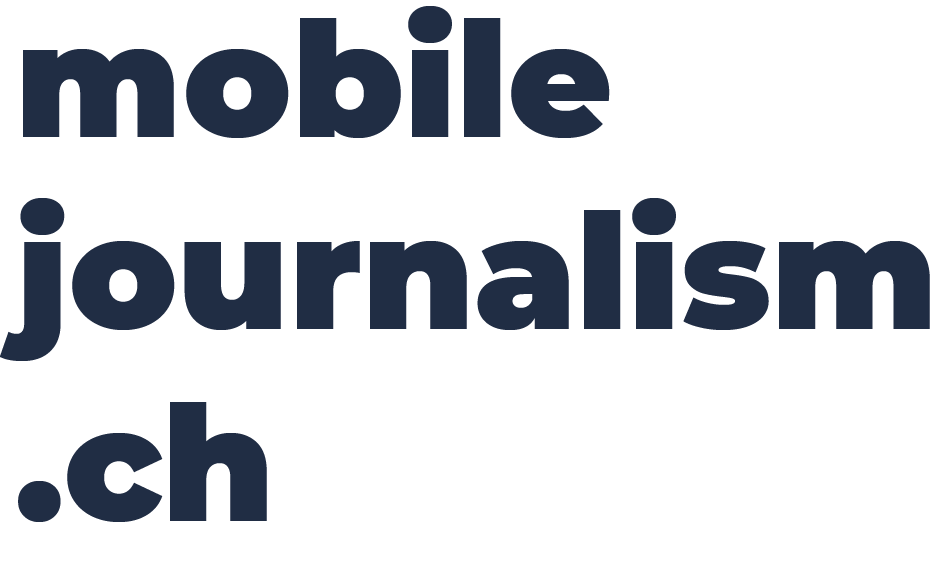Mit den heutigen Smartphones lassen sich qualitativ hochwertige Audiobeiträge und Podcasts aufnehmen. Voraussetzung ist natürlich, dass man das Werkzeug richtig einsetzt und gegebenenfalls externe Hilfsmittel nutzt.
Wie setzt man das Mikrofon vom Smartphone richtig ein und welche externen Mikrofon- Alternativen gibt es?
In diesem Blogpost zeige ich dir Apps, mit denen man Audio aufzeichnen und anschliessend weiterbearbeiten kann.
Apps
Für die Audioaufnahme und Bearbeitung auf dem iPhone empfehle ich die App «Ferrite». Falls du ein Android Smartphone nutzt, empfehle ich «Audio Evolution Mobile» (Aufnahme und Bearbeitung) und «iRig Recorder 3» (Aufnahme & minimale Bearbeitung). Wenn du Podcasts produzieren möchtest, solltest du dir die App «Spotify for Podcasters» anschauen.
Als allererstes brauchst du eine App, mit der du Audio aufzeichnen kannst.
Wenn du ein iPhone besitzt, empfehle ich dir die App Ferrite (iOS). Mit Ferrite kannst du aufzeichnen und die Audiodatei direkt in einem mehrspurigen Editor bearbeiten. Die Grundfunktionen sind kostenlos, ein einmaliges Upgrade lohnt sich vor allem dann, wenn du die App des Öfteren benutzt.
Falls du ein Android Phone hast, empfehle ich dir die App iRig Recorder 3 (Android). Mit dieser App kannst du aufzeichnen und die Audiodatei minimal editieren. Die App gibt es als kostenlose Version. Möchte man die ganze App nutzen, so kann man kostenpflichtige Erweiterungen kaufen.
Falls du mehrspurige Beiträge produzieren möchtest, empfehle ich dir die App Audio Evolution Mobile (Android TRIAL/Android FULL). Auch hier gibt es eine Probeversion; wer die ganze App nutzen will, muss einen Beitrag zahlen.
An ruhigen Orten kann man das integrierte Mikrofon vom Smartphone nutzen. Wie das klingt, hörst du in diesem Beispiel.
So klingt es, wenn man ein Kopfhörer Mikrofon für die Tonaufnahme nutzt
So klingt es, wenn man ein Ansteckmikrofon nutzt. In diesem Test habe ich ein SmartLav+ von Rode verwendet.
So klingt es, wenn man ein XLR-Mikrofon mittels Interface iRig Pro ans Smartphone anschliesst.
So klingt es, wenn man das Handmikrofon iRig Mic HD 2 ans Smartphone anschliesst.
Mikrofone
Die heutigen Smartphones haben immer bessere Mikrofone eingebaut, was dir bei einer Aufnahme zu Gute kommt. Vor allem dann, wenn du dich in einer ruhigen Umgebung befindest, kannst du gut mit dem integrierten Mikrofon Aufnahmen machen. Das Mikrofon befindet sich meistens im unteren Bereich des Smartphones.
Um einen guten Ton zu erhalten, hältst du das Smartphone leicht schräg vor den Mund.
Achtung: Wenn du direkt ins Mikrofon sprichst, kann es zu Plopp-Störgeräuschen kommen.
Für eine Audioaufnahme kannst du auch dein Kopfhörer-Mikrofon nutzen. Wenn du höhere Ansprüche an die Qualität hast, empfehle ich dir, ein externes Mikrofon zu kaufen. Da gibt es Ansteckmikrofone, Handmikrofone und sogenannte Interfaces, bei denen du ein Mikrofon mit XLR-Kabel anschliessen kannst.

Bearbeitung
Ist die Aufnahme im Kasten? Dann kannst du direkt mit dem Schnitt beginnen:
Bei der iOS-App Ferrite bearbeitest du deine Audiodatei in einem mehrspurigen Editor. Es ist also möglich, zusätzliche Audios zu importieren und mit deiner Aufnahme zu kombinieren. Möchtest du Ferrite besser kennenlernen? Dann empfehle ich dir dieses Tutorial.
Ähnlich funktioniert die Bearbeitung bei der Android App Audio Evolution Mobile.
Bei iRig Recorder 3 kannst du die Aufnahme nur leicht bearbeiten, indem du einzelne Stellen direkt ausschneidest (der ausgewählte Bereich wird gelöscht) oder einen definierten Bereich cropst (nur die Auswahl wird gespeichert).
Damit bei der Aufnahme und Bearbeitung alles reibungslos verläuft, solltest du das Smartphone in den Flugmodus stellen. Bei einem Anruf kann die Aufnahme unterbrochen werden und im schlimmsten Fall sogar verschwinden. Es lohnt sich, von den Aufnahmen Backups zu erstellen. Dazu nutze ich mit meinem iPhone die iCloud. Es gibt aber auch andere Dienste wie Dropbox oder Google Drive. Der Vorteil dabei ist, dass du einerseits eine Sicherungskopie deiner Aufnahme hast, andererseits die aufgenommene und bearbeitete Datei direkt auf deinen Computer ziehen kannst, falls dies nötig ist.
Zusatztipp:
Der Radiojournalist Tobias Gasser (Echo der Zeit, SRF) hat auf seiner Webseite einen ausführlichen Radio-Crashkurs publiziert. Falls du Radiobeiträge mit deinem Smartphone produzieren möchtest, ist das Tutorial von Tobias Gasser genau das Richtige für dich. Hier gehts zum Crashkurs
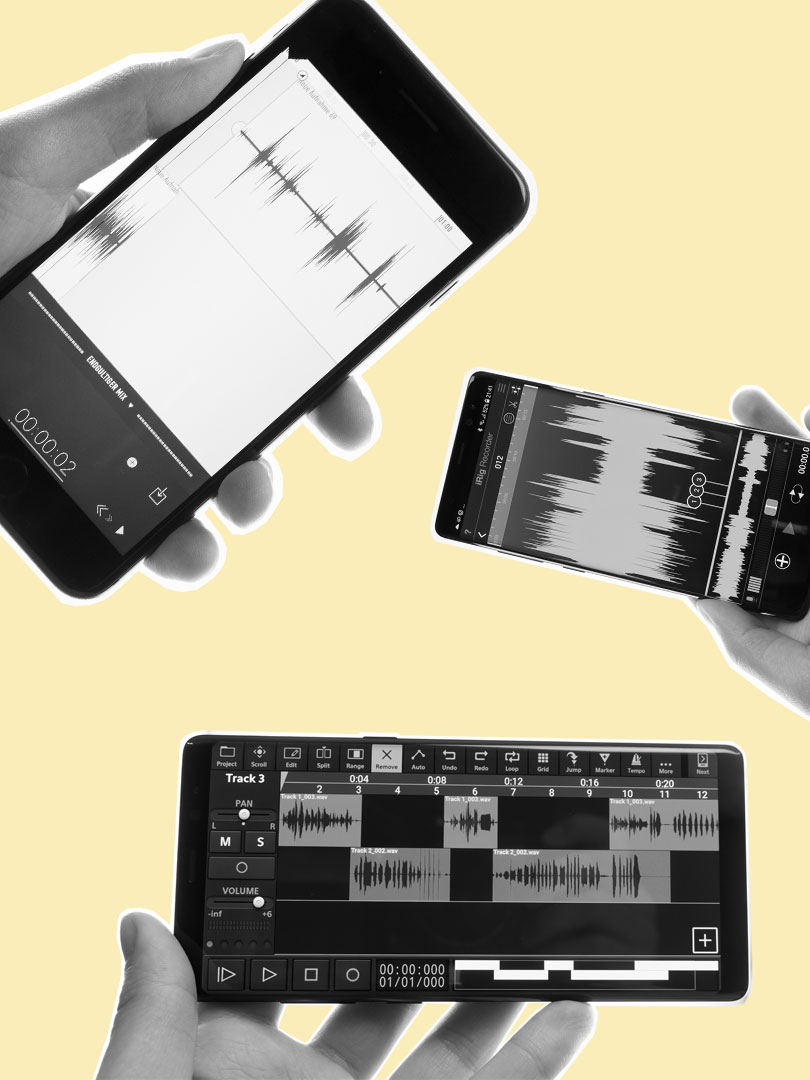
Podcast App «Spotify for Podcasters»
Möchtest du unbedingt einmal einen Podcast produzieren? Dann könnte dich die App Spotify for Podcasters (iOS/Android) interessieren.
Das Prinzip ist einfach. In der App erstellt man einen eigenen Channel und produziert Podcastfolgen. Die Aufnahme startest du, indem du auf das rote Mikrofon-Symbol tippst.
Es gibt drei Möglichkeiten, wie du aufzeichnen kannst.
- Du hältst das Smartphone ans Ohr und die Aufnahme startet automatisch.
- Du bleibst mit dem Finger auf dem Mikrofon Symbol. Sobald du den Finger entfernst, stoppt die Aufnahme.
- Du bleibst für ein paar Sekunden auf dem Mikrofon Symbol und ziehst den Finger nach oben. Dann läuft die Aufnahme, bis du wieder auf das Mikrofon tippst.
Für die Aufnahme kannst du das integrierte Mikrofon nutzen oder auf externe Mikrofone zurückgreifen.
Du musst den Podcast nicht an einem Stück aufzeichnen, denn mit Spotify for Podcasters nimmst du den Podcast in Segmenten auf.
Dazu stoppst du nach einem Thema jeweils die Aufnahme und fügst sie der Episode hinzu. Sobald du bereit bist, zeichnest du das nächste Segment auf.
Du kannst mit der App Spotify for Podcasters Hintergrundmusik hinzufügen, Audio-Trenner zwischen die Segmente einfügen oder dich mit Freunden verbinden, die dann bei der Aufzeichnung mitreden können. Neuerdings kann man sich sogar automatisch mit Gleichgesinnten verbinden lassen.
Sobald du die Podcastfolge aufgezeichnet hast, ist sie bereit für die Publikation und Spotify for Podcasters schickt sie automatisch zu sogenannten Podcatchern wie iTunes, Spotify oder Google Play.
Besonders wenn du einfach mal mit Podcasts experimentieren möchtest, ohne Geld aufzuwenden, ist die App Spotify for Podcasters für dich genau richtig.

Adam Keel
Leidenschaftlicher Tüftler und Geschichtenerzähler. Studierte Cast / Audiovisual Media an der Zürcher Hochschule der Künste.